เมื่อคุณได้รับฮาร์ดไดรฟ์ใหม่หรือสงสัยว่ามีบางอย่างผิดปกติกับฮาร์ดไดรฟ์ปัจจุบันของคุณ คุณควร ตรวจสอบข้อผิดพลาด วิธีที่ดีที่สุดในการตรวจจับข้อผิดพลาดภายในต่างๆ คือการใช้ซอฟต์แวร์ทดสอบฮาร์ดไดรฟ์ฟรี ไม่ต้องกังวลกับการจ่ายค่าพรีเมียม เครื่องมือวินิจฉัย เพราะผู้ผลิตฮาร์ดไดรฟ์ทุกรายต่างก็มีของตัวเอง
ในบทความนี้ เราจะตรวจสอบโปรแกรมทดสอบฮาร์ดไดรฟ์ฟรีที่ดีที่สุด อย่างไรก็ตาม ก่อนที่คุณจะเริ่มใช้ซอฟต์แวร์ของบริษัทอื่น คุณควรใช้ เครื่องมือ chkdsk ของ Microsoft มีความน่าเชื่อถือเพียงพอสำหรับปัญหาฮาร์ดไดรฟ์ส่วนใหญ่ และระบบ Windows ทุกระบบมีการติดตั้งไว้เป็นค่าเริ่มต้น
1. เวสเทิร์น ดิจิตอล แดชบอร์ด
Western Digital Dashboard เข้ามาแทนที่เครื่องมือวินิจฉัย Data Lifeguard ที่เลิกใช้งานแล้ว มีรูปลักษณ์ที่ทันสมัยกว่ามากและใช้งานง่ายมาก โปรดทราบว่ามีให้บริการสำหรับระบบ Windows เท่านั้น
แดชบอร์ด WD จะตรวจจับไดรฟ์ Western Digital ของคุณโดยอัตโนมัติ หาก PC ของคุณมีหลายไดรฟ์ คุณสามารถเลือกไดรฟ์แต่ละตัวได้จากเมนูที่ขยายลงมา โปรแกรมจะแสดง ข้อมูลทั่วไป เกี่ยวกับไดรฟ์ เช่น หมายเลขรุ่น สภาพไดรฟ์ อุณหภูมิ ความจุ และอายุการใช้งานที่เหลืออยู่ คุณยังสามารถตรวจสอบประสิทธิภาพแบบเรียลไทม์ได้อีกด้วย ตรวจสอบความเร็วในการอ่านและเขียนของฮาร์ดไดรฟ์
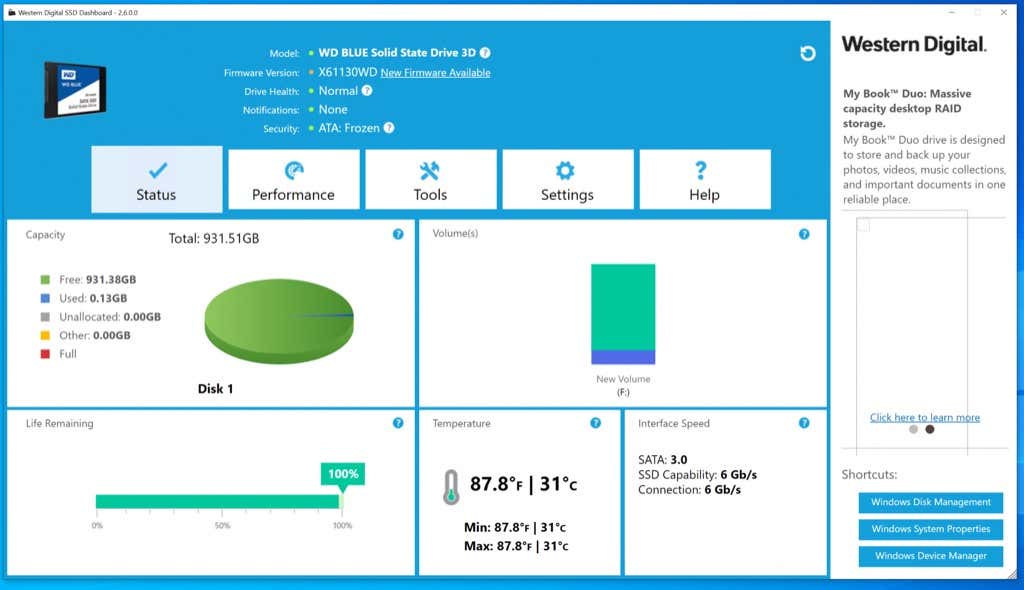
ซอฟต์แวร์ทดสอบฮาร์ดไดรฟ์ฟรีของ WD ยังมาพร้อมกับการทดสอบไดรฟ์ ความสามารถในการอัปเดตเฟิร์มแวร์ และตัวเลือกในการลบไดรฟ์ของคุณ
2. ซีเกท ซีทูลส์
Seagate ซึ่งเป็นผู้ผลิตไดรฟ์ยอดนิยมอีกรายหนึ่งได้พัฒนา SeaTools สำหรับ Windows, Linux และ DOS เวอร์ชัน DOS จะทำงานเร็วขึ้นและสามารถแก้ไขเซกเตอร์เสียได้ แต่การใช้งานค่อนข้างยาก อย่างไรก็ตาม เวอร์ชัน Windows และ Linux มีคุณลักษณะทั้งหมดที่คุณต้องการใน ทดสอบฮาร์ดไดรฟ์ของคุณ SeaTools ยังรองรับฮาร์ดไดรฟ์จากผู้ผลิตรายอื่น
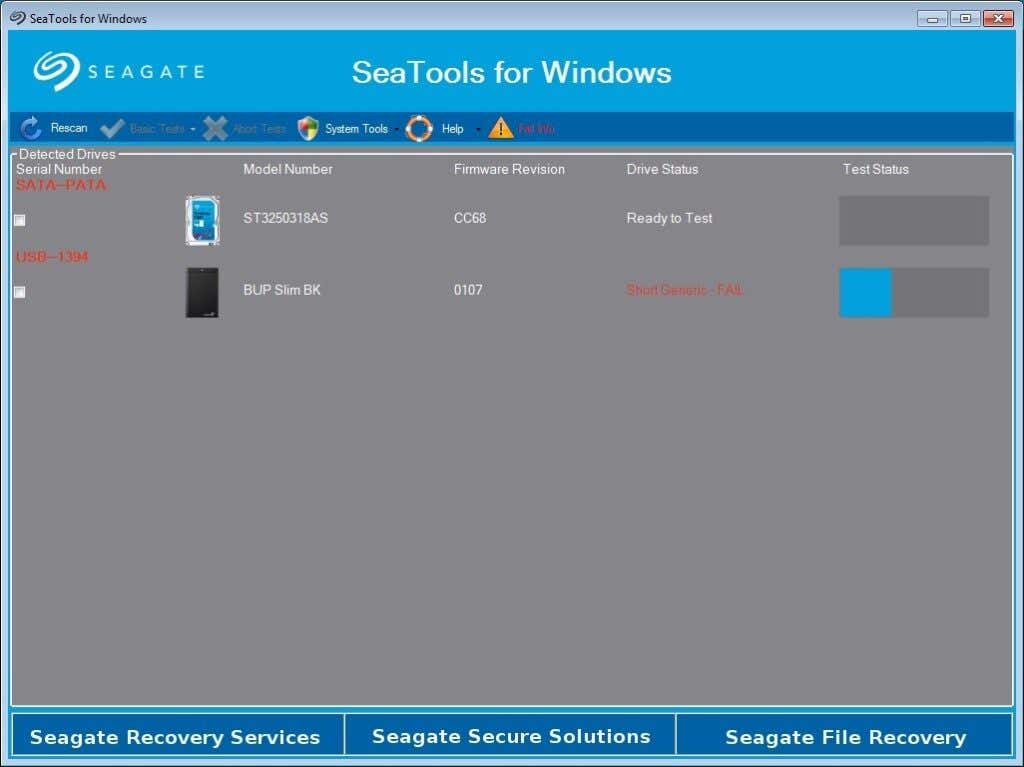
อินเทอร์เฟซผู้ใช้ค่อนข้างล้าสมัย แต่ใช้งานได้ง่ายและคุณไม่จำเป็นต้องมีความรู้ด้านเทคนิคเพื่อทดสอบไดรฟ์ คุณสามารถตรวจสอบความเสียหายของไดรเวอร์ ไฟล์ระบบเสียหาย และอื่นๆ อีกมากมาย เพียงเลือกไดรเวอร์ของคุณและทดสอบ
3. HDDScan
แม้จะมีชื่อ ซอฟต์แวร์ทดสอบฮาร์ดไดรฟ์ฟรีนี้ยังรองรับไดรฟ์ SSD, ไดรฟ์ Flash USB และเซิร์ฟเวอร์อาร์เรย์ RAID
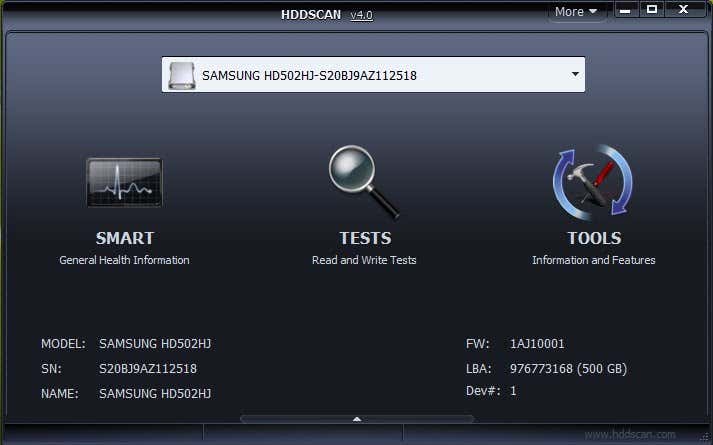
HDDScan สามารถตรวจจับบล็อกเสียและเซกเตอร์เสีย โดยสามารถตรวจสอบพารามิเตอร์ไดรฟ์ต่างๆ เช่น อุณหภูมิ และมีการทดสอบหลายประเภท คุณสามารถดำเนินการทดสอบสุขภาพทั่วไปและอ่าน/เขียนได้อย่างง่ายดาย และดูว่าฮาร์ดไดรฟ์ของคุณเสื่อมสภาพหรือทำงานผิดปกติหรือไม่ HDDScan ยังใช้งานได้กับไดรฟ์เกือบทุกรุ่น.
4. การตรวจสอบดิสก์
DiskCheckup เป็นเครื่องมือวินิจฉัยฮาร์ดไดรฟ์ฟรีที่ใช้งานได้กับไดรฟ์เกือบทุกชนิด คุณสามารถตรวจสอบคุณลักษณะ SMART และคาดการณ์เมื่อฮาร์ดไดรฟ์กำลังจะไม่น่าเชื่อถือ คุณสามารถตรวจสอบเวลาการหมุนของฮาร์ดไดรฟ์ (หากคุณมี HDD) ตรวจสอบอุณหภูมิแบบเรียลไทม์ และดำเนินการทดสอบระยะสั้นหรือระยะยาว
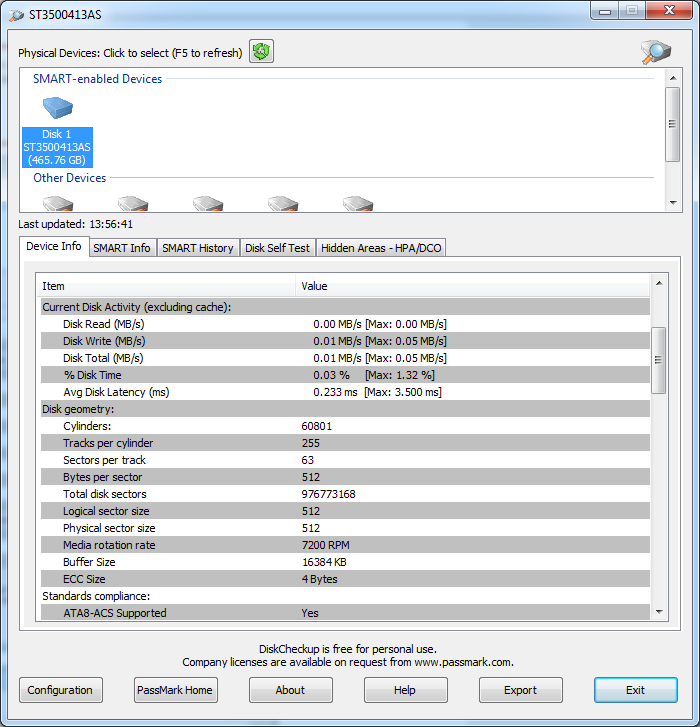
DiskCheckup ยังสามารถตรวจจับ Host Protected Area และ Device Configuration Overlay ซึ่งเป็นพื้นที่ที่ซ่อนอยู่ในฮาร์ดไดรฟ์ของคุณ คุณสามารถลบออกเพื่อดูข้อมูลที่ปกติผู้ใช้ไม่สามารถเข้าถึงได้
โปรดทราบว่า DiskCheckup ฟรีสำหรับการใช้งานส่วนตัวเท่านั้น สำหรับการใช้งานเชิงพาณิชย์ คุณต้องซื้อใบอนุญาต
5. ซัมซุง เมจิกเชี่ยน
Samsung Magician เป็นโปรแกรม Windows สำหรับการจัดการ SSD ช่วยให้ผู้ใช้สามารถอัปเดตเฟิร์มแวร์ของ SSD ตรวจสอบสุขภาพไดรฟ์และพารามิเตอร์ประสิทธิภาพได้อย่างง่ายดาย และสามารถเรียกใช้การสแกนเพื่อวินิจฉัยได้เช่นกัน ข้อเสียคือรองรับเฉพาะ Samsung SSD เท่านั้น
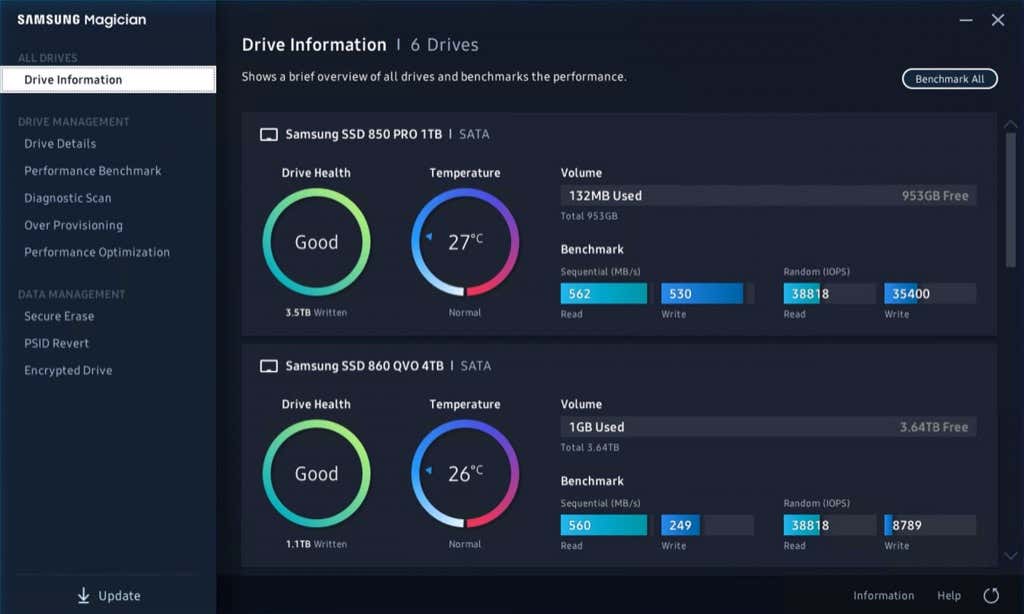
UI น่าจะเป็นสิ่งที่ดีที่สุดที่เราเคยเห็นในซอฟต์แวร์วินิจฉัยฮาร์ดไดรฟ์ฟรี ดังนั้นการทดสอบ SSD ของคุณจึงเป็นกระบวนการที่เป็นมิตรต่อผู้ใช้และไม่ต้องใช้ผู้เชี่ยวชาญทางเทคนิค หากคุณมี Samsung SSD Samsung Magician ก็เป็นหนึ่งในตัวเลือกที่ดีที่สุด
6. GSmartControl
GSmartControl เป็นเครื่องมือตรวจสอบไดรฟ์ฟรีที่ใช้ได้กับ HDD หรือ SSD ทุกยี่ห้อ คุณสามารถดาวน์โหลดได้สำหรับ Windows, macOS และ Linux
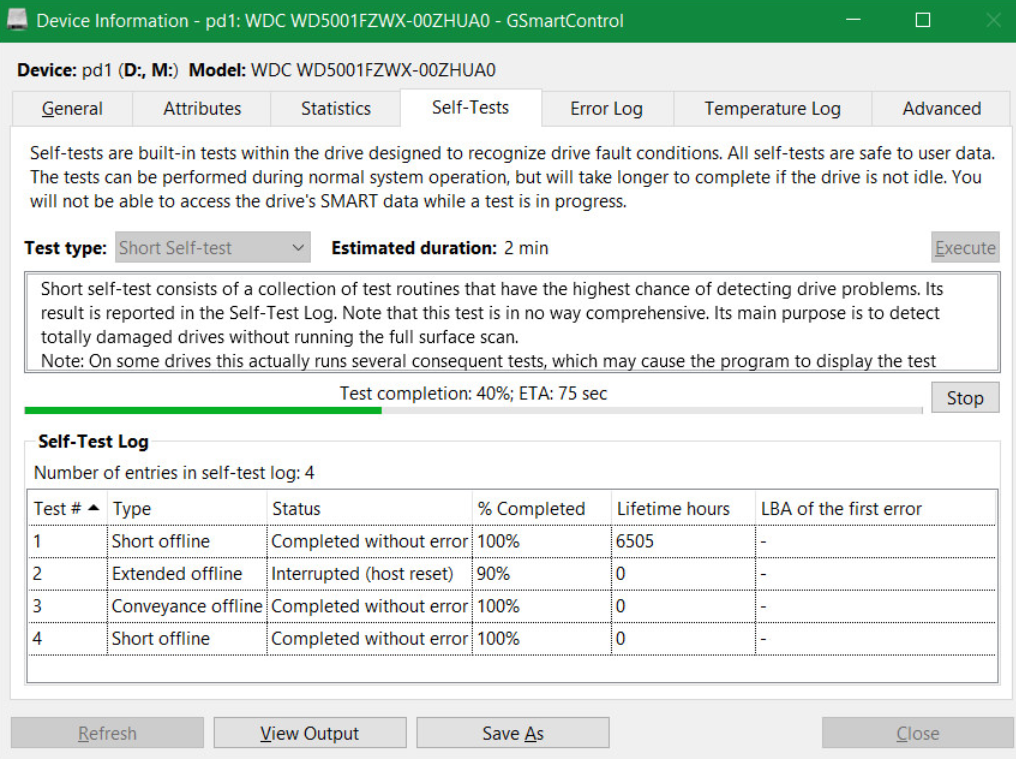
อินเทอร์เฟซผู้ใช้ใช้งานง่ายสำหรับผู้เริ่มต้น คุณสามารถตรวจสอบข้อมูล SMART ได้อย่างรวดเร็วเพื่อรับแนวคิดเกี่ยวกับสภาพของไดรฟ์ของคุณ GSmartControl จะบอกทุกสิ่งที่คุณจำเป็นต้องรู้เกี่ยวกับข้อมูลประจำตัวของไดรฟ์ ข้อกำหนดฮาร์ดแวร์ และยังให้สถิติประสิทธิภาพด้วย
สิ่งที่ยอดเยี่ยมเกี่ยวกับ GSmartControl คือคุณสามารถปล่อยให้มันทำงานในพื้นหลังเพื่อเรียกใช้การวิเคราะห์ไดรฟ์อย่างรวดเร็วทุกๆ สองสามชั่วโมง โดยไม่ส่งผลกระทบต่อประสิทธิภาพของพีซีของคุณ
ความคิดสุดท้าย
เครื่องมือซอฟต์แวร์ทดสอบฮาร์ดไดรฟ์ฟรีเหล่านี้ดีที่สุดสำหรับการรันการวินิจฉัยปกติและการตรวจสอบไดรฟ์ของคุณแบบเรียลไทม์ มีเครื่องมือฟรีอื่นๆ ที่ครั้งหนึ่งเคยได้รับความนิยม แต่เราไม่สามารถแนะนำได้อีกต่อไปแล้ว เนื่องจากเครื่องมือส่วนใหญ่รองรับเฉพาะ Windows เวอร์ชันเก่าจนถึง Windows 7 เครื่องมือที่อยู่ในรายการของเราจะใช้งานได้กับ Windows 10 และ 11 เช่นกัน.
หากคุณพบโปรแกรมทดสอบฮาร์ดไดรฟ์ฟรีที่ยอดเยี่ยม โปรดแจ้งให้เราทราบในความคิดเห็น!